Ansys Maxwell在工程电磁场中的应用1——二维分析技术
学习自:《Ansoft12在工程电磁场中的应用》赵博、张洪亮等编著
软件版本:ANSYS2019R3(1.9.7)
1.1 界面环境
左侧为工程管理栏,可以管理一个工程文件中的不同部分或管理几个工程文件。其下方为工程状态栏,在对某一物体或属性操作时,可在此看到操作的信息。最下方并排的是工程信息栏,该栏显示工程文件在操作时的一些详细信息,例如警告提示,错误提示,求解完成等信息。在旁边的工程进度栏内主要显示的是求解进度,参数化计算进度等,该进度信息通常会用进度条表示完成的百分比。在屏幕中部是工程树栏,在此可以看到模型中的各个部件及材料属性、坐标系统等关键信息,也方便用户对其进行分别管理。在操作界面最右侧较大区域为工程绘图区,用户可以在此绘制所要计算的模型,也可以在此显示计算后的场图结果和数据曲线等信息。
如果不小心将这几个区域给关闭了,还可以在 View 菜单栏中将其对应项前的对号勾上,则对应的区域会重新显示出来。
部分快捷操作按钮如下:
新建 Maxwell 3D 工程,新建 Maxwell 2D 工程,新建电路工程,新建 RMxprt 工程。
新建,打开,保存,关闭等。
复制,剪切,粘贴,撤销等。
调整视图:移动、旋转、缩放和全局视图等。
模型绘制常用:绘制面的按钮,分为矩形面、圆面、正多边形面和椭圆面;绘制线的按钮,分为线段、曲线、圆、圆弧和函数曲线。
模型材料快捷按钮。
模型校验和求解。
帮助:最好的培训教材,建议用户熟悉该文档的结构和相关内容。
1.2 Maxwell 2D 的模型绘制
绘制二维模型时,可以采用快捷按钮绘图,也可以采用Draw下拉菜单绘制,两者的效果是相同的。
在绘制 2D 模型时 Z 方向上的量可以恒定为 0,仅输入 X 和 Y 方向上的坐标数据即可。
在三个方向上数据栏后有两个下拉菜单,第一个为绘制模型时的坐标,默认是采用 Absolut 绝对坐标,也可以通过下拉菜单将其更换为相对坐标,则后一个操作会认为前一个绘图操作的结束点为新相对坐标点起点。后一个下拉菜单是坐标系统的选择,共有三种常用坐标系统,分别是 Cartesiar 直
角坐标系,Cylindrical 柱坐标系和 Spherical 球坐标系。
例1-1:绘制位于第一象限边长为10mm的等腰直角三角形。
绘制封闭区域是是否自动生成面域:Tools→Options→General Options…→3D Modeler
例1-2:绘制三叶玫瑰线(不自动生成面)。
通过绘制封闭曲线模型,再通过菜单中的 Surface/Cover Lines 操作,可以将其转化为曲面,除此之外还可以通过直接绘制曲面的方式得到所要的二维曲面模型。
在复杂图形绘制时,则需要采用布尔操作进行运算得到复杂的构图。软件在布尔操作上也十分方便,常用的加、减、取交集等操作已经满足了复杂构图的需要。(Modeler/Boolean/Subtract)
例1-3:选区相减
运算前:
运算后:
1.3 Maxwell 2D 的材料管理
材料库主要由两类组成,一是系统自带材料库的 2D 和 3D 有限元计算常用材料库(除此外还有 RMxprt 电机设计模块用的电机材料库)。二是用户材料库,可以将常用的且系统材料库中没有的材料单独输出成用户材料库,库名称可自行命名,在使用前须将用户材料库装载进软件中。
1.3.1 常用硅钢片材料的添加
硅钢片材料是一种经常使用的原材料,它一般被用在变压器、电抗器、电磁铁、电机、磁力机械等电气领域,由于其材料属性比较典型,所以在此将其举例列出。硅钢片材料的磁化曲线是非线性的,电导率在 2e+6 S/m 左右,硅钢片间一般涂有绝缘漆阻碍片间涡流的流动,以此减少硅钢片的铁心损耗。同时硅钢片的磁化曲线还有各向同性和各向异性之分。
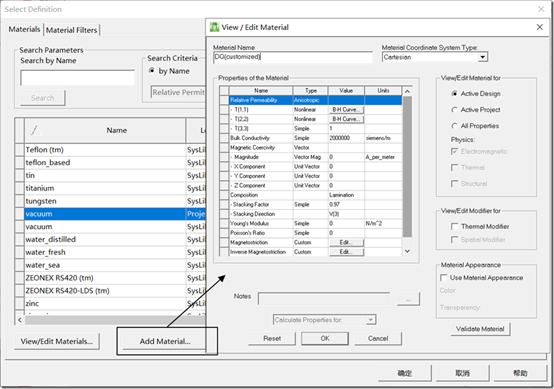
B-H曲线:
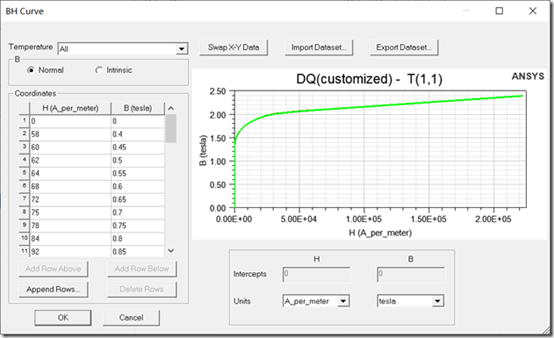
1.3.2 永磁材料的添加
相对与各向异性的硅钢片材料而言,永磁材料的定义较为简单,软件也针对永磁材料快速定义设定了单独的操作界面。
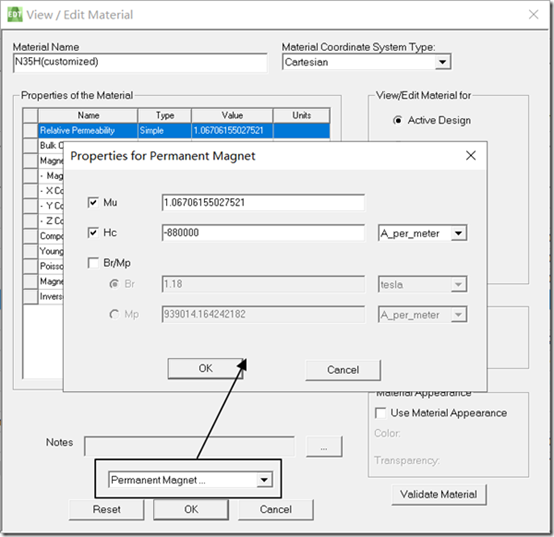
在输入了 Hc 和 Br 项后,Mu 和 Mp 这两材料相关项的数值就会自动计算并填写到相应位置。
继而需要定义材料的电导率,充磁方向为 Y 轴正向。
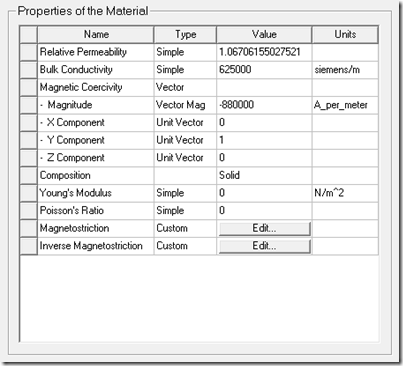
1.4 Maxwell 2D 的边界条件和激励源
1.4.1 Maxwell 2D 的边界条件
在有限元数值计算中,最终求解的是矩阵方程,而边界条件则是该方程组的定解条件。换句话说,满足该方程的解有无数组,而满足方程又满足其边界条件的数值解仅有一组。边界条件的设定保证了方程组能被顺利解出,同时边界条件顾名思义也就是模型各个边界上的已知量,可以是场量或其他可用来定解的物理量。
按照计算模型所需的求解器不同,主要可以分为以下 6 大类:
- 静磁场
- 涡流场
- 瞬态磁场
- 静电场
- 交变电场
- 直流传导电场
在Solution Type下可以看到6种常用模型,每种求解器都有各自对应的边界条件,但也有一部分边界条件是共用的,在不同的求解里都会出现。
例如在静磁场中,单击菜单栏中的 Maxwell2D/Boundaries/Asign,在 Asian 下会有可供选择的边界条件。
具体包括:矢量磁位边界条件、对称边界条件、气球边界条件、主边界条件和从边界条件,除此之外还有默认的自然边界条件。
1 Default
自然边界条件。该边界条件无需用户自行定义,软件会在求解的时候自动添加到物体外边界。自然边界条件也称纽曼边界条件,可以用来描述两个相接触的物体,在接触面上,磁场强度 H 的切向分量和磁感应强度 B 的法向分量保持连续。此外在引入表面电流密度后,仍可以保证H 的连续性。
2 Vector Potential
狄里克莱边界条件。矢量磁位边界条件主要施加在求解域或计算模型的边线上,可以定义该边线的上所有点都满足以下两公式:
\[{A_z} = Const\]
\[r{A_\theta } = Const\]
前者适用于 XY 坐标系,而后者适用于 RZ 坐标系。
Const 为给定常数, ${A_z}$和${A_\theta }$分别为 XY 坐标系下$Z $方向上的矢量磁位和 RZ 坐标系下$\theta $方向矢量磁位。
3 Symmetry
对称边界条件。如果计算的模型具有对称性,则可以通过使用对称边界条件来达到缩小计算模型区域的目的。在对称边界条件中又分为奇对称边界条件和偶对称边界条件。
奇边界条件(Odd)表示磁力线平行于边界条件,磁场的法向分量为 0 仅有切向分量;偶边界条件(Even)表示磁力线垂直与边界条件,磁场的切向分量为 0 仅有法向分量。
4 Balloon
气球边界条件。在很多模型中,需要进行散磁或较远处磁场的数值计算,而绘制过大的求解区域则会无谓的增加计算成本,引入无穷远边界条件是一种非常理想的处理方法。Maxwell 将无穷远边界条件称之为气球边界条件,这样在绘制求解域范围时就可以不必将求解域绘制的过于庞大,从而减小可内存和 CPU 等计算资源的开销。
5 Master/Slave
主从边界条件是由两类边界条件配合而成,即主边界条件和从边界条件,对应与其他商业软件中的周期边界条件。在使用时要先将模型的一条边定义为主边界,然后再设定另外一条边为从边界。该边界条件的引入可以将类似与旋转电机之类的几何模型简化,仅计算其中的一个极或一对极,从而减少所计算的数据量。
6 Impedance
阻抗边界条件。在涡流场中也包含了上述常用的五种边界条件,除此之外,涡流场还有自身所特有的边界条件——Impedance Boundary 阻抗边界条件。涡流场是用来分析固定频率正弦激励的似稳电磁场,因为正弦波作用磁场中导电部件会在其表层感应出涡电流,同时随着频率的增大,透入深度会逐渐减小。当透入深度较小,部件的集肤效应明显时,若准确计算则需要在表层进行极为细致的剖分层。阻抗边界条件就是用来考虑这个集肤效应,当透入深度
与模型尺寸相比极小时,在表层划分过于细致的网格则会带来庞大的计算量,引入阻抗边界条件后,可以对透入深度进行忽略,将其等效为一条边界线。
7 Resistance
电阻边界条件。在二维直流传导电场中,还有一个单独的 Resistance Boundary 电阻边界条件。该边界条件与前面介绍的涡流场中的阻抗边界条件相类似,它主要是用来描述在直流传导电场中的非常薄的阻性绝缘层。
1.4.2 Maxwell 2D 的激励源设置
所有的计算模型都必须保证有激励源,即所计算的系统其能量不能为 0,不同的场其激励源形式或机理均不相同。
1 静磁场求解器激励源
在静磁场中,激励源主要分为两种:一种为电流源,另一种为电密源。
Maxwell 2D/Excitation/Assign/Current…
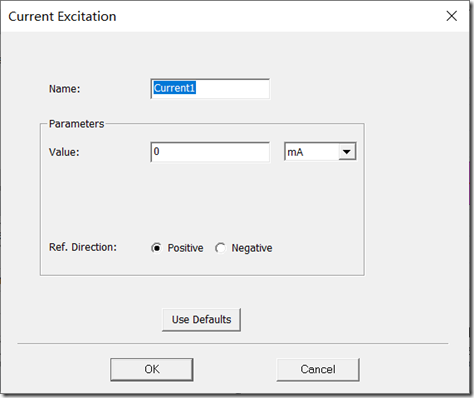
其中 Name 选项可以设定所加激励源的名称。Value 项可以设定激励源的电流值,需要说明的是对于多匝线圈,该值应该是给总的安匝数,而不是一匝线圈的电流值。Ref.Direction项可以设定电流的方向,Positive 项为电流从纸面垂直流出,而 Negative 项为电流垂直纸面流入。
添加电密激励与电流激励的方法相类似,选择Current Density…即可。
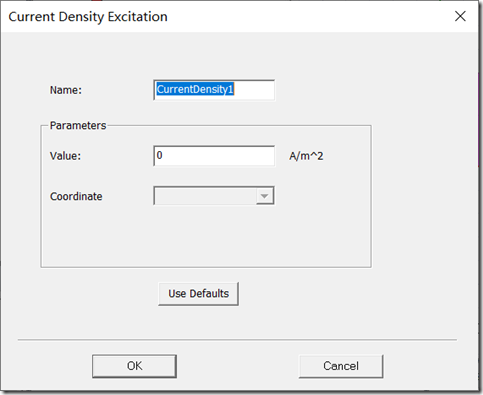
2 涡流场求解器激励源
涡流场求解器中的激励源共有三种,分别是电流源、并联电流源和电流密度源。
Maxwell 2D/Excitation/Assign/Current

与静磁场边界电流条件相比较可以看出,除了同样拥有电流源名称和幅值之外,还多出了 Phase 电流源相位给定一项,该项描述的是电流源计算时的初始相位。在此,说明的是 Value 项给出的仍是整个绕组的安匝数,而不是一匝导体的电流,且该电流值描述的是交流电流的峰值而不是有效值。Positive 项和 Negative 项定义该电流的方向,垂直屏幕向外的是正向 Positive,垂直屏幕向里的为负向 Negative。
电密源给定也与静磁场非常相似。只是在涡流场的电密源给定时需要同时给出电密的初始相位。
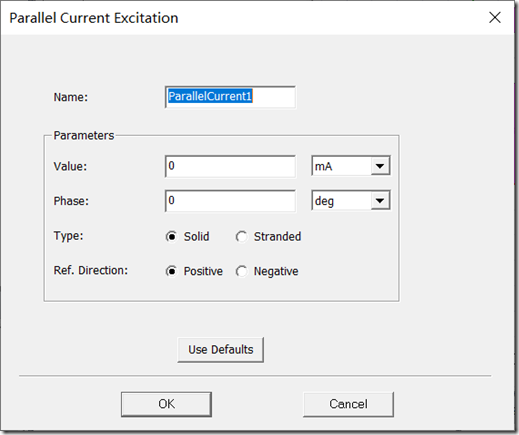
涡流场的激励源中新加了一个激励条件,称之为 Parallel Current Excitation(并联电流激励源)项。该激励源描述的是电流由一个总电流源流出,流经不同的物体,形成了多条电流通道,所有的电流通道都是并联的关系,可以设定一个总电流。该激励不能单独添加,需要同时选中多个物体或边线,然后点击菜单栏中的 Maxwell 2D/Excitation/Assign/Parallel Current Excitation 项。
并联电流激励源与涡流场电流源激励设定相似,仍需要设定总电流的峰值、初始相位、电流方向,除此之外,还要设定并联路径的类型(Solid 表示为实体电流传导路径,Stranded 为绞线电流传导路径)。在涡流场求解过程中,Solid 的路径需要计算表层感应电密分布,从而考虑集肤效应,而 Stranded 绞线路径则不计算集肤效应,直接认为电流平均分布在整个区域。
除了上述三种主动激励源外,在涡流场中还有一个被动的激励源。若物体导电,交变磁场会在其内部产生感应电流,该电流是一个被动的激励源,用户无法直接给定,只能靠软件计算得出。如果需要考虑这个涡流效应,可以选中所要计算的物体,然后点击菜单栏上的 Maxwell 2D/Excitation/Set Eddy Effect 选项,则弹出涡流效应计算设定项,如果选中涡流所在的物体,则表示会考虑该物体的涡流效果。
3 瞬态磁场求解器激励源
在静磁场和涡流场中,仅可以使用电流源或电密源,电压源是不能使用在这两个求解器中的。相比较而言,瞬态磁场的激励源比较丰富,有电流源、电流密度源,还可以将导条形成线圈,该线圈是指广义的线圈。在形成线圈后还可以对线圈施加电流源、电压源和复杂控制的外电路源。
Maxwell 2D/Excitation/Assign/Coil:定义线圈,可以选定参考方向,Positive为正向,Negative为负向;
Maxwell 2D/Excitation/Add Winding:定义绕组,第一类为绕组电流源,第二类为绕组电压源最后一类为绕组外电路激励源。
Solid 项为实体导体项,同样计入了绕组内集肤效应,不过生成 Solid的线圈只能有 1 匝,不能多匝绕制。Stranded 项为多匝绞线型线圈,绕组由多匝线圈组成,且忽略了线圈内部的集肤效应。
4 静电场求解器激励源
静电场求解器中的激励源设置与磁场中的激励源设置方法类似,仅仅是设置的对象不同而已,在静电场求解器中可以设置四种激励源条件,分别是:Voltage Excitation 直流电压、Charge Excitation 静电荷、Floating Conductor 浮动导体和 Charge Density 电荷密度。
5 交变电场求解器激励源
仅有一个激励源类型。选中所要施加激励的物体,单击菜单栏中的 Maxwell 2D/Excitations/Assign/Voltage Excitation 项即可。
6 直流传导电场求解器激励源
只有一种激励源类型。操作方式与前几类电场求解器一样。
1.5 Maxwell 2D 的网格剖分和求解设置
在设置绘制完模型并给出了激励元和边界条件后,下一步就需要对所绘制的模型进行剖分。
1.5.1 Maxwell 2D 的网格剖分设置
Maxwell 2D/Mesh/Assign Mesh Operation

On Selection、Inside Selection 和 Surface Approximation,其各自的意义为对于物体边界内指定剖分规则、对物体内部指定剖分规则和对物体表层指定剖分规则。
1 On Selection
在 On Selection 剖分设置中还有两项,分别是 Length Based Refinement 基于单元边长的剖分设置和 Skin Depth Based Refinement 基于集肤效应透入深度剖分设置。
Length Based Refinement :Set maximum element lenght 项为设定所要剖分的单元最大边长数值,该数值为剖分三角形边长的最大值,对于比较粗糙的剖分该值按照模型比例可以适度调大,如对于比较细致的剖分,则可以适当调小。Maximum number of additional elements 为设定网格三角单元的最大个数,要求软件使用在规定的个数内的剖分单元。这两个设定条件可以仅用一种或两者同时起作用,用户通过勾选对应框中来决定究竟哪个约束条件被激活。
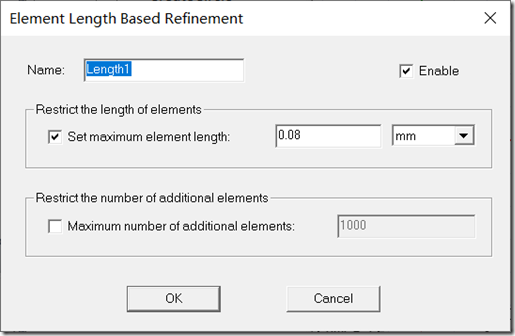
Skin Depth Based Refinement 是基于集肤效应透入深度剖分设置,由于需要考虑物体的集肤效应,所以需要在集肤效应层进行加密剖分,而集肤效应层之下的网格则可以相对较为稀疏。
2 Inside Selection
On Selection 项所设定的是物体的边界层附近,而 Inside Selection 项所设定的是物体整个内部的剖分,二者设置方法类似。
3 Surface Approximation
对边界为曲线一类的物体进行进一步的细致剖分。
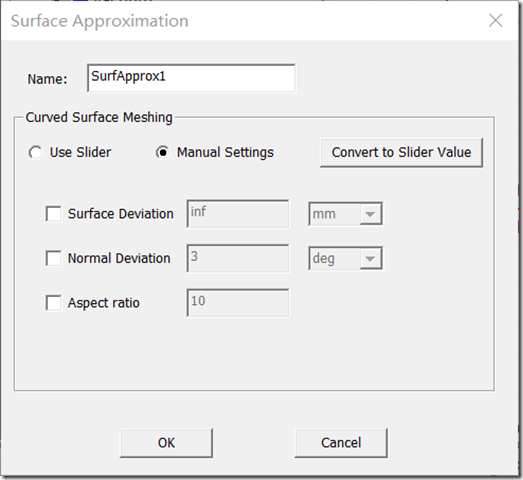
Maximum Surface Deviation 圆内三角形最大弦长,因为圆环之类的边界最后都要划分成一个个三角形组成的区域,也就是说要有多条弦来近似成圆环;Maximum Surface Nomal Deviation 弦所对应的三角形内角的角度,将该值设定过小会造成边界上的三角形形状狭长;Maximum Aspect Ratio 为剖分三角形外接圆半径除以 2 倍内接圆半径的比值,该比值可以设定三角形的基本形状。
1.5.2 Maxwell 2D 的求解设置
1 静态场
在菜单栏中单击 Maxwell 2D/Analysis Setup/Add Solution Setup 项添加求解设置。需要说明的是对应一个工程文件,可以同时添加多个求解设置项,每个求解设置项都是相互独立的。不同的求解设置可以用来计算不同的工况,以此来尽可能的增加模型的重复使用率。
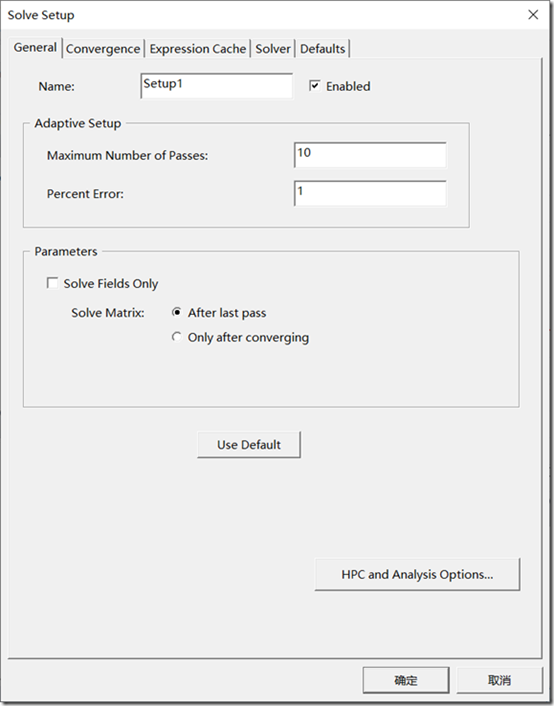
四个选项卡:General 设置、Convergence 设置、Solver 设置和 Default 设置。
General 求解设置项:Name 用来定义该求解设置的名称,Maximum Number of Passes 项为计算时所需要的最大收敛步数,在模型计算时自动默认为最大计算 10 步,即便没有收敛也不会再进行计算,需要合理的设置该数值来避免计算为到达所需精度或对不正确的模型进行了过多次的求算。Percent Error 为收敛的百分比误差设定项,有限元的计算为能量的等价变分方程,需要对其进行收敛的精度设置,默认的是 1%,如果需要对结果的精度要求较高,可以适度调小该收敛值。下方的 Parameters 参数项有两个选择框,第一个是 Solve Fields Only 项即仅仅对场进行求解而不进一步求解参数,第二个是 Solve Matrix 项求解矩阵参数项,默认的是求解矩阵参数项。在该项下还有两个单选框,一个是 After last pass 即在求解完最后一步后再解矩阵参数,另一个是 Only after converging 项,即在每一步收敛后解参数矩阵。
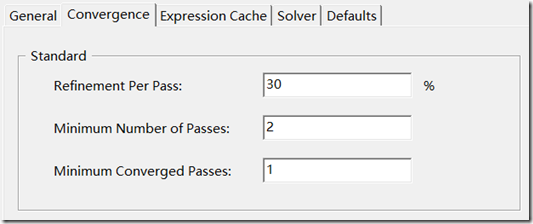
Convergenc 是收敛求解项:
Refinement Per Pass 项是每次自适应剖分所新加入的网格数占上一次总体网格的百分比。Minimum Number of Passes 表示最小计算步数,即系统要求计算的最少迭代步数,默认是数值是 2。Minimum Converged Passes 表示最小收敛步数,默认是 1。这两个数据可以按照默认值设定而不需做修改。
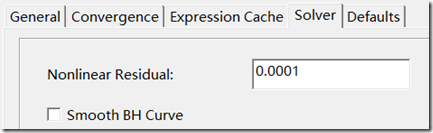
Solver:Nonlinear Residue 非线性的残差,默认是 0.0001,更改该项可以改变在非线性收敛计算中的精度。
2 瞬态场
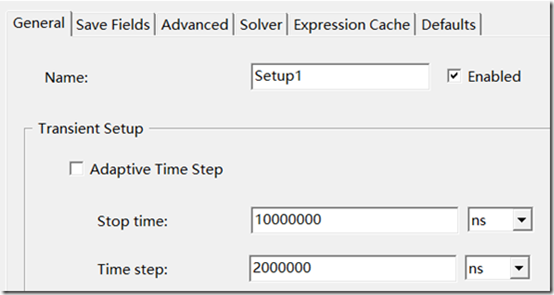
多了 Stop time 停止时刻设置和 Time step 计算时间步长设置。
跟随 General 选项后的 Save Fields 项用来设定计算时的场结果存储结果。
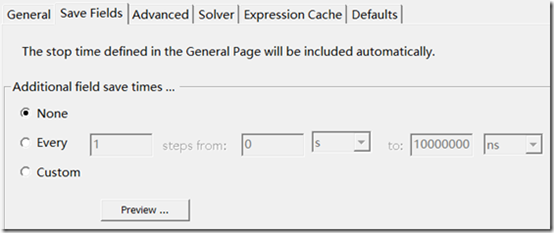
1.6 Maxwell 2D 的后处理操作流程
1.6.1 求解场图的查看
Maxwell 的后处理包括对场图的处理,对曲线、曲面路径的处理和场计算器应用三个部分。
View/Set Sloution Context 项,在 Time 时间选项中,选择某一计算时刻做为分析对象。
选中所有计算区域,再点击菜单栏上的 Maxwell 2D/Fields/Fields 项,会出现如下图所示的菜单栏,再 Fields 场图列表中可以绘制的各种类型的场图。其中包括矢量磁位 A、磁场强度 H、磁感应强度 B、电密J、能量 Energy、其他场量 Other 和用户自定义的场量 Named Expression 项。每一种场量由分为矢量图和标量图等选项。
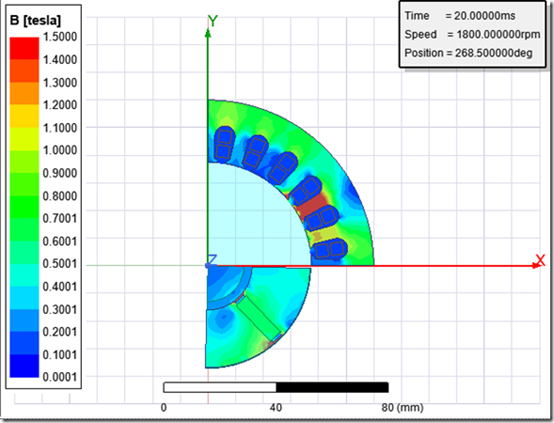
双击标尺栏,可调节色彩类型、标度范围等。
1.6.2 路径上场量的查看
Maxwell 2D/Results/Creat Fields Report/Rectangular Report

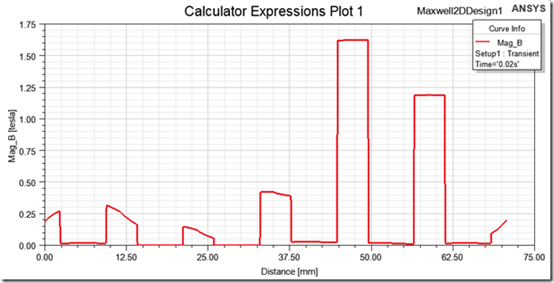


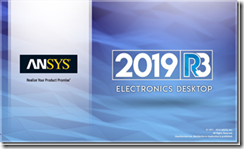
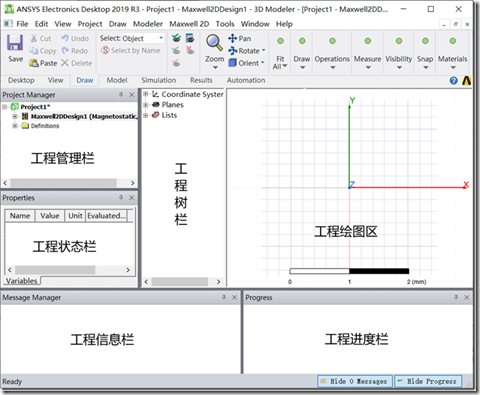
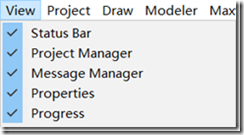
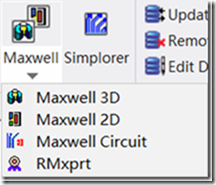
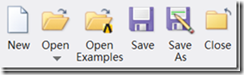
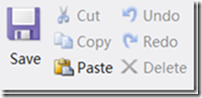
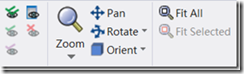
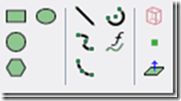
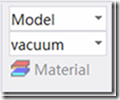
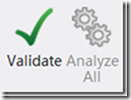
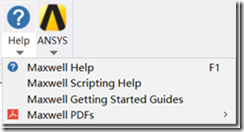
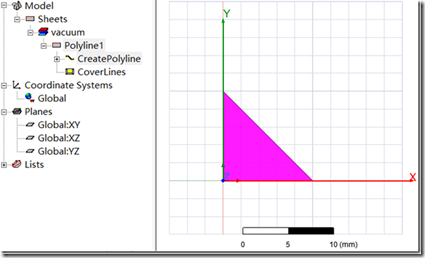
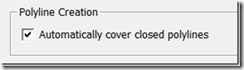
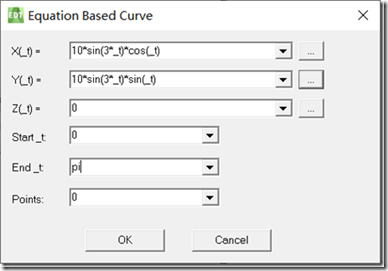
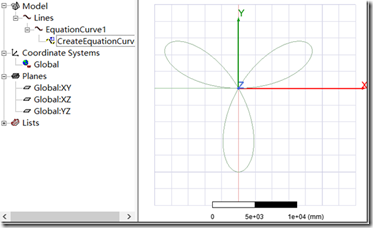
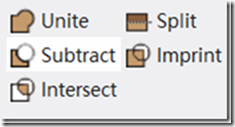
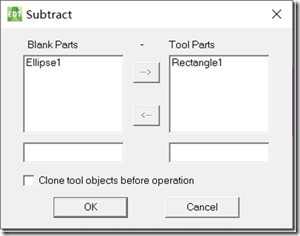
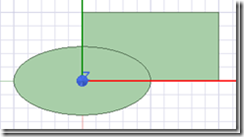
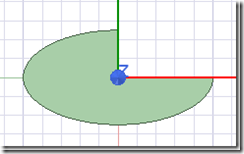
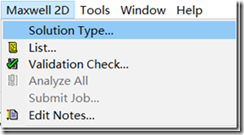
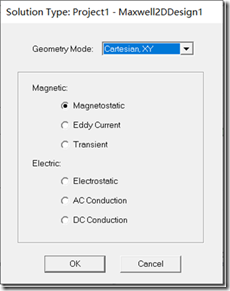

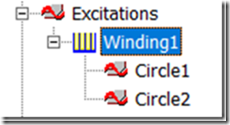
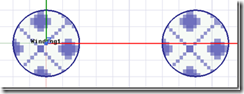

 浙公网安备 33010602011771号
浙公网安备 33010602011771号